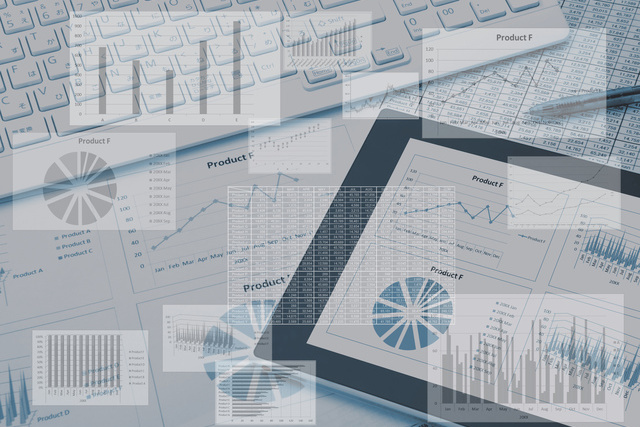
事務の仕事に慣れてきて一通りのことはできるようになったけど、さらなるキャリアアップのためにWordやExcelのスキルをもっとアップさせたいと考えている方もいらっしゃると思います。
この記事では、Word・Excelのスキルを証明する資格であるMOS資格について解説します。
難易度・受験方法から、どうやって対策すればいいのかまで説明しているので、これを読めばすぐに資格を取るために動き出すことができます。
MOS資格を取得して、さらなるキャリアアップを目指しましょう。
マイクロソフト ・オフィス・スペシャリスト(MOS)資格とは?
マイクロソフト・オフィス・スペシャリスト資格(以下、MOS資格)とは、マイクロソフトが公式に発表している、WordやExcelなどのマイクロソフト・オフィス製品の利用スキルを客観的に証明することのできる資格です。
MOS資格の科目は?
MOS資格にはいくつかの科目、バージョン、レベルが存在します。
| 試験科目 | バージョン |
|
| スペシャリストレベル(一般) | エキスパートレベル(上級) | |
| Word (ワード) 文章作成ソフト |
Word 2016 | Word 2016 エキスパート |
| Word 2013 | Word 2013 エキスパート Part1※ |
|
| Word 2013 エキスパート Part2※ |
||
| Word 2010 | Word 2010 エキスパート | |
| Excel (エクセル) 表計算ソフト |
Excel 2016 | Excel 2016 エキスパート |
| Excel 2013 | Excel 2013 エキスパート Part1※ |
|
| Excel 2013 エキスパート Part2※ |
||
| Excel 2010 | Excel 2010 エキスパート | |
| PowerPoint (パワーポイント) プレゼンテーションソフト |
PowerPoint 2016 | |
| PowerPoint 2013 | ||
| PowerPoint 2010 | ||
| Access (アクセス) データベース管理ソフト |
Access 2016 | |
| Access 2013 | ||
| Access 2010 | ||
| Outlook (アウトルック) 電子メール・情報管理ソフト |
Outlook 2016 | |
| Outlook 2013 | ||
| Outlook 2010 | ||
※MOS 2013 エキスパートレベルはPart1、Part2の2科目に合格すると認定証が発行されます。
【レベルについて】
| 試験科目 | スペシャリストレベル(一般) |
エキスパートレベル(上級) |
| Word (ワード) 文書作成ソフト |
文字サイズやフォントの変更、表の作成・編集、作成した文書の印刷など、Wordでの基本的な編集機能を理解している方 | スタイル機能や目次・索引作成などの長文機能、他のアプリケーションからのデータ取り込みなど、Wordでの高度な機能を理解している方 |
| Excel (エクセル) 表計算ソフト |
数式や基本的な関数の作成、セルの書式設定、グラフ作成など、Excelでの基本的な操作を理解している方 | ピボットテーブルなどのデータ分析、条件付き書式や入力規則の設定、マクロの作成・編集など、Excelでの高度な機能を理解している方 |
MOS公式サイト

MOS資格の活かし方
MOS資格が活きる場所は何と言っても「会社」と言えるでしょう。
たとえば一般事務として勤めている場合、会議の議事録などを作成することも多いでしょう。その際、WordやExcelを扱えると一気に作業効率が上がるでしょう。
営業職として勤めている場合も考えてみましょう。自社製品を取引先に売り込む場合、魅力的なプレゼンテーション資料が成果につながります。そんな時にPowerPointを使いこなすことができれば、活躍できるに違いありません
このように、働いていくうえではMOS資格で試される能力が活きる場面はたくさんあります。
MOS資格をとるメリットは?
MOS資格をとるメリットとして、以下のような点があげられます。
パソコンスキルを客観的に証明できる
「パソコンができる」という言葉は非常に曖昧さを含んでいます。基礎的な操作ができるのか、そのスキルで仕事ができるほどなのかということを自分で判断するのは大変難しいですし、他人に伝えるときも同様です。そのため、自分のパソコンスキルを「客観的に」証明できるMOS資格は非常に有用です。
実用的な能力が身につく
いくら優れた操作ができたとしても、普段の実務で使えるような作業ができなければ意味がありません。MOS資格は、一般企業における資料作成業務などの流れに沿った形式で出題されるため、会社で活躍しようとした時に「使える」能力が自然と身につくのです。
就職・転職に有利
先述した通り、MOS資格は実用的な能力が試されます。つまり、企業にとってはMOS資格を保持している人は即戦力となります。就職・転職時にはとても大事なアピールポイントとなり得るでしょう。
国際資格なので世界で通用する
資格といえども日本国内だけで認められている資格は多いです。しかしMOS資格はマイクロソフトが公式に発表しており、世界的に行われている資格試験であるため、得ることのできたスキルは世界中で通用します。
MOS資格の受験方法
MOS資格の受験方法にはオンラインまたは郵送で申し込みができる「全国一斉試験」と最寄りの試験会場で受験できる「随時試験」の2つの受験方法があります。受験料や試験内容、合格認定証は全く同じです。
| 受験方法 | 試験実施日時 |
試験会場 | 申し込み方法 |
| 全国一斉試験 | 毎月1~2回 | 全国の一斉試験実施会場から選択 | 試験日の約1~1.5ヶ月前から申し込み開始 ※オンラインまたは郵送で申し込み可能 |
| 随時試験 | 各試験会場が設定 | 全国の随時試験実施会場から選択 | 試験会場ごとに申し込み方法、期間が異なる |
MOS資格の対策方法
MOS資格の対策方法は大きく分けて2つあります。
独学で対策
一番基本となるのは独学での勉強だと思います。ただし、気をつけなければならないのは「試験の出題範囲、問われること」をしっかりと把握することです。それぞれの科目・難易度に出題範囲の設定がありますし、パソコンのスキルといっても多岐にわたるので、試験で一体何を問われるのかを把握しなければなりません。そのためには、対策教材を購入することをオススメします。ここでは例としてWordの対策教材をいくつかご紹介します。
過去問は公開されていないので解くことはできませんが、限りなく実際の問題に近い予想問題などが収録されている対策教材も多く存在します。見切り発車で勉強をはじめ、何が出るかも分からないまま試験に臨むことにならないように注意しましょう。
対策講座を受講
自分一人で勉強を進める自信のない方や、教材で勉強をすることが苦手な方にオススメなのは、対策講座を受講する勉強方法です。全国のMOS資格試験会場の中には、対策講座を実施している会場があります。(詳細はこちら)

お近くに対策講座を行なっている試験会場がない方もいらっしゃると思いますが、MOS資格対策をしているパソコン教室も多く存在しています。たとえば、大手パソコンスクールの「アビバ」も講座を開講しています。(詳細はこちら)

MOS資格の履歴書での書き方
MOS資格を取得したら、履歴書に記載することができます。その際の注意点を見てみましょう。
資格名は英語、カタカナ、短縮表記全てOK
資格名の「Microsoft Office Specialist」は、そのままの英語表記でも、「マイクロソフト オフィス スペシャリスト」というカタカナ表記でも、「MOS」という短縮表記でもどれでも構いません。同じようにWordをワード、Excelをエクセルといったように書く分にも問題はありません。
エキスパートレベルのみ科目名の後にレベル表記を記載
Word、Excelにはスペシャリストレベルとエキスパートレベルの2つのレベルが存在します。履歴書に書くときには、エキスパートレベルを取得している時のみ、レベルを記載すれば大丈夫です。もちろん「Expert」と英語表記をしても構いません。
これらを踏まえると、以下のような表記になります。
~記載例~
「Microsoft Office Specialist Word 2016 合格」
「マイクロソフト オフィス スペシャリスト Excel 2013 エキスパートレベル 合格」
「MOS(パワーポイント 2010)合格」
etc.
まとめ
今回の記事では、マイクロソフトが公式に発表している国際資格のMOS資格について紹介してきました。WordやExcelをはじめとする科目が多く存在し、WordとExcelはレベルが2つに分かれています。単に自分のパソコンスキルを証明できる資格であるだけでなく、就職や転職の際にアピールポイントとして活用できたり、世界中で通用したりなど、取得すると得なポイントがいくつもあります。自分に合った勉強方法が何か判断した上で、書籍や講座を使って合格へと突き進みましょう。「MOS資格 合格」と履歴書に書けるころには、いろいろな仕事の選択肢が目の前に広がっているはずです。






